保姆喂饭级stable_diffusion_webUI使用教程/含工具包一键安装
文章转载自知乎:https://zhuanlan.zhihu.com/p/617997179
无计算机经验看这里
-------------------------4-19更新------------------------------
一键安装
如果是计算机小白,一定要看这个教程 注意:SD本体部署后直接使用非常困难,建议在完成本体部署之后,安装启动器。秋叶的版本很香
注:星空的东西很全,但是视频讲的不是很清楚,如果刚入门的话建议看一下合集内的其他视频,一步步了解他是如何更新他的整合包的。
启动器安装 启动器为独立于SD本体的一个小工具,将这个工具按照视频中的方式部署到SD文件夹中再打开它,它就能解决绝大多数的后续问题。
秋叶的启动器: https://www.bilibili.com/video/BV1ne4y1V7QU
一定要仔细看完视频 基础操作教程
轩轩的基础教程 目前找到的最系统化,讲的也最细致的教程了,不过因为讲的全所以节奏慢,按照需求跳着看吧。记得看视频合集,他都已经整理出来了。
https://www.bilibili.com/video/BV1k54y1T7Lf 汉化安装教程
大部分安装包自带一部分汉化,但若是想要完全汉化还是需要自己安装一个插件。 https://www.bilibili.com/video/BV1654y1M7Za
注意:完全汉化之后可能导致照抄一些教程比较费劲,需要注意下。
--------------------------------以下原文------------------------------------------
背景
Stable Diffusion是2022年发布的深度学习文本到图像生成模型。它主要用于根据文本的描述产生详细图像,官方项目其实并不适合新手直接使用,好在有一些基于 stable-diffusion 封装的 webui 开源项目,可以通过界面交互的方式来使用 stable-diffusion,极大的降低了使用门槛,以下是几个比较火的 webui 项目:
- https://github.com/AUTOMATIC1111/stable-diffusion-webui
- https://link.zhihu.com/?target=https%3A//link.juejin.cn/%3Ftarget%3Dhttps%253A%252F%252Fgithub.com%252FSygil-Dev%252Fsygil-webui
其中,AUTOMATIC1111 的 stable-diffusion-webui 是目前功能最多最好用的,强烈推荐,下面就来介绍如何使用它。还是先看看他们的能力如何


配置要求
要顺利运行stable-diffusion-webui和模型, 需要足够大的显存,最低配置4GB显存,基本配置6GB显存,推荐配置12GB显存。 当然内存也不能太小,最好大于16GB,总之内存越大越好,如下图显卡为NVIDIA GeForce GTX 1060 Ti ( 5GB / NVIDIA ),这个上古显卡跑AI绘画着实比较吃力,但也能将就用。
1、下载项目
通过 git 的方式将整个工程源码拉下来运行:
git clone https://github.com/AUTOMATIC1111/stable-diffusion-webui.git
注:这个开源项目目前的更新频率很快,会不定期的修复一些 bug 或加入一些新功能,所以建议可以时常 git pull 拉取最新代码。老司机请跳过1、2、3步~
1、下载安装git
2、Python 环境
stable-diffusion-webui 主要是使用 Python 开发的,所以运行这个工程,需要安装一下 Python 环境并配置好环境变量,
注意:官方推荐安装 Python 3.10.6 版本 3.10.6下载地址
使用
python --version
查看当前版本。
另外,建议使用 Anaconda 管理多个 Python 环境,详见
官方的 conda 环境安装说明
anaconda 常用命令
3、CUDA 环境
默认 stable-diffusion-webui 运行使用的是 GPU 算力,也就是说需要用到 Nvidia 显卡(配置越高,绘图越快)A卡不行,A卡不行,A卡不行(CPU 算力跟 GPU 算力相比简直天差地别,虽然可以通过改参来实现,但有条件直接上N卡吧)。这里我们需要安装 CUDA 驱动,先确定一下电脑能安装的 CUDA 版本,桌面右下角->右键 NVIDIA 设置图标->NVIDIA 控制面板:
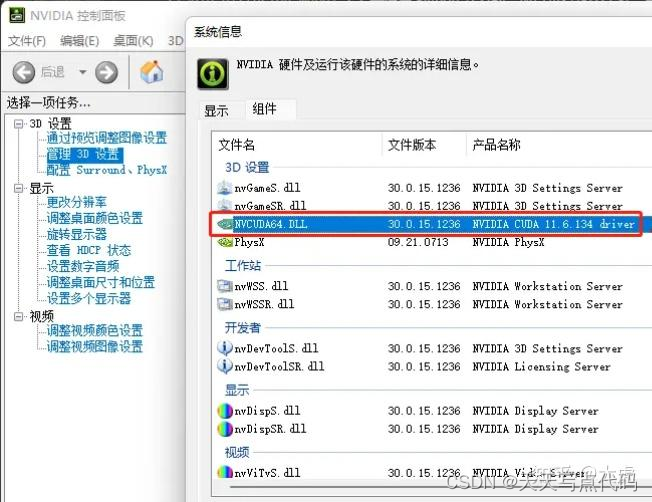
可以看到我的电脑的显示的是 NVIDIA CUDA 11.6.134 driver,所以我的电脑要安装的 CUDA 版本不能超过 11.6。
注意:高版本显卡是可以安装低版本的 CUDA 驱动的,比如我也可以安装经典的 10.2 版本,但是安装 11.6 版本可以获得更高的 GPU 运行效率,所以一般来说推荐安装显卡支持的最高 CUDA 版本。
在下面的网址中找到对应的 CUDA 版本进行安装:
直接选择 “精简” 安装就可以了,安装完成之后,可以使用如下命令查看 CUDA 版本,来验证 CUDA 是否安装成功:
nvcc --version
注:如果你没有 Nvidia 显卡,也可以通过给 stable-diffusion-webui 指定运行参数 --use-cpu sd,让其使用 CPU 算力运行,但是非常不建议你这么做,CPU 算力跟 GPU 算力相比简直天差地别,可能 GPU 只需要 10 秒就能绘制完成,而 CPU 却要 10 分钟,这不是开玩笑的。另外,如果你的显卡内存不多,建议 4G 的显卡加上 --medvram 启动参数,2G 的显卡加上 --lowvram 启动参数。
Windows用户编辑webui-user.bat文件,修改第六行:
set COMMANDLINE_ARGS=--lowvram --precision full --no-half --skip-torch-cuda-test
如果是16系列显卡,出的图是黑色的话,也是修改webui-user.bat文件的第六行:
set COMMANDLINE_ARGS=--lowvram --precision full --no-half
2、下载权重文件sd-v1-4.ckpt
这是stable diffusion运行必须的权重文件,4G左右,可以去hugging face下载后放到models/Stable-diffusion目录下
3、下载本文需要的模型文件
主要用于真人风格图像绘制(都可以下来试试,推荐lora)
chilloutmix_NiPrunedFp32Fix.safetensors
可以去C站下载,3.97G,下载完成后放到models/Stable-diffusion目录下
链接: link
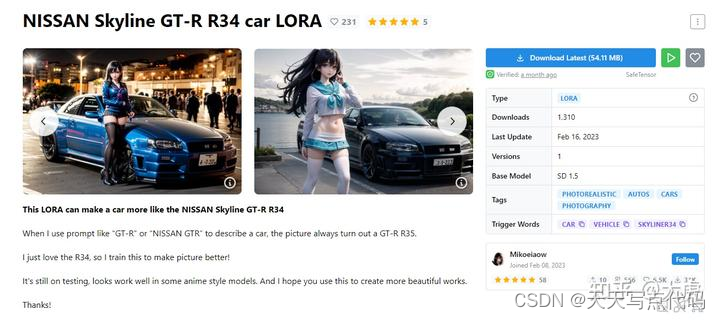
4、启动项目
在安装配置好运行环境之后,直接运行工程下的 webui-user.bat 文件即可(如果是类 Unix 系统,则运行 webui-user.sh)。ps:这样启动是白天模式
使用命令
.\webui.bat --theme dark
启动的是夜间模式(不加theme参数就是日间模式)
首次启动会自动下载一些 Python 依赖库(具体哪些库请看工程下的 requirements.txt) ,以及项目需要用到的配置和模型文件(比如:v1-5-pruned-emaonly.safetensors,将近 4 个 G~),初始化一次之后,下次启动就快了。
Launching Web UI with arguments: ... Running on local URL: http://127.0.0.1:7860 To create a public link, set `share=True` in `launch()`.
看到这个提示就说明成功运行起来了,打开网址就可以看到程序的运行界面了:
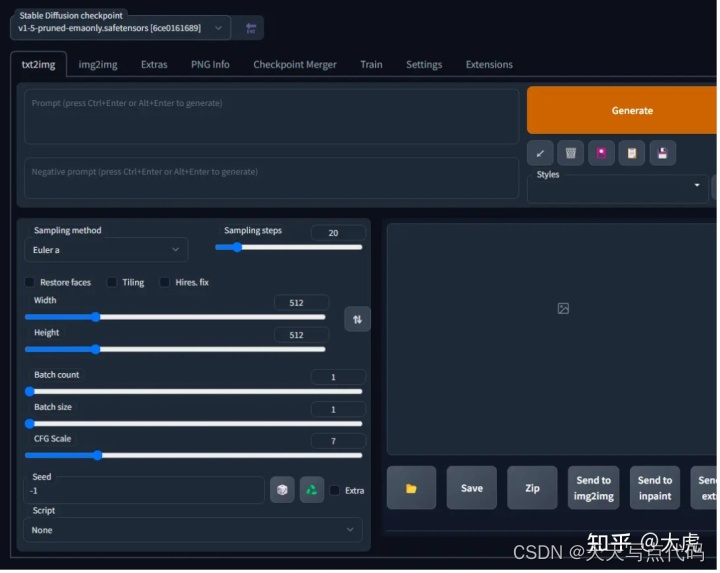
温馨提示:该项目是英文页面,可以使用extension进行中文版本扩展
4-12:插入——————————————————————————————————————————————
tips:如何安装webUI简体中文语言包
此扩展可以在 Extension 选项卡里面通过加载官方插件列表直接安装
官方下载
- 点击 Extension 选项卡,点击 Avaliable 子选项卡
- 取消勾选localization,再把其他勾上,然后点击 橙色钮,如下图
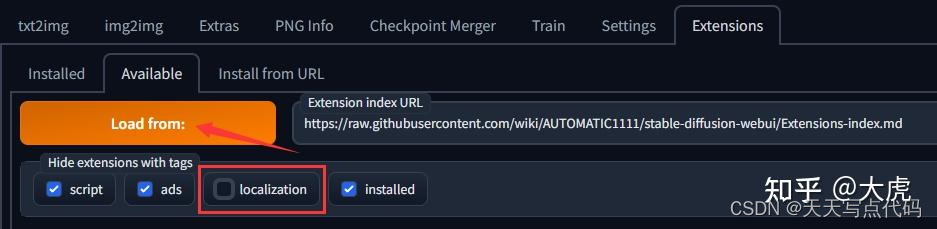
- 在 zh_CN Localization 这一项的右边点击 install

通过网址安装
- 点击 Extension 选项卡,点击 Install from URL 子选项卡
- 复制本 git 仓库网址:
https://github.com/dtlnor/stable-diffusion-webui-localization-zh_CN - 粘贴进 URL 栏,点击 Install,如图
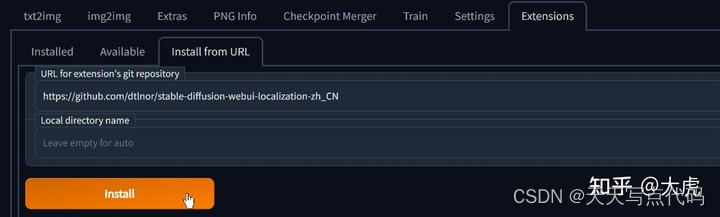
安装完成~~~~
确保扩展已经正确加载后
配置
-
重启webUI以确保扩展已经加载了
-
在 Settings 选项卡,点击 页面右上角的 橙色Reload UI按钮 刷新扩展列表

-
在 Extensions 选项卡,确定已勾选本扩展☑️;如未勾选,勾选后点击橙色按钮启用本扩展。
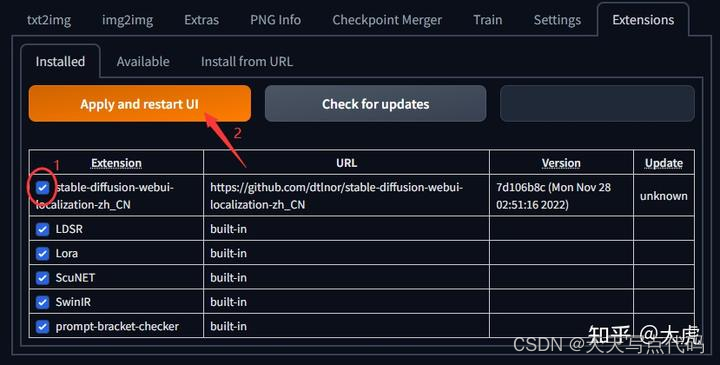
选择简体中文语言包(zh_CN)
-
在 Settings 选项卡中,找到 User interface 子选项
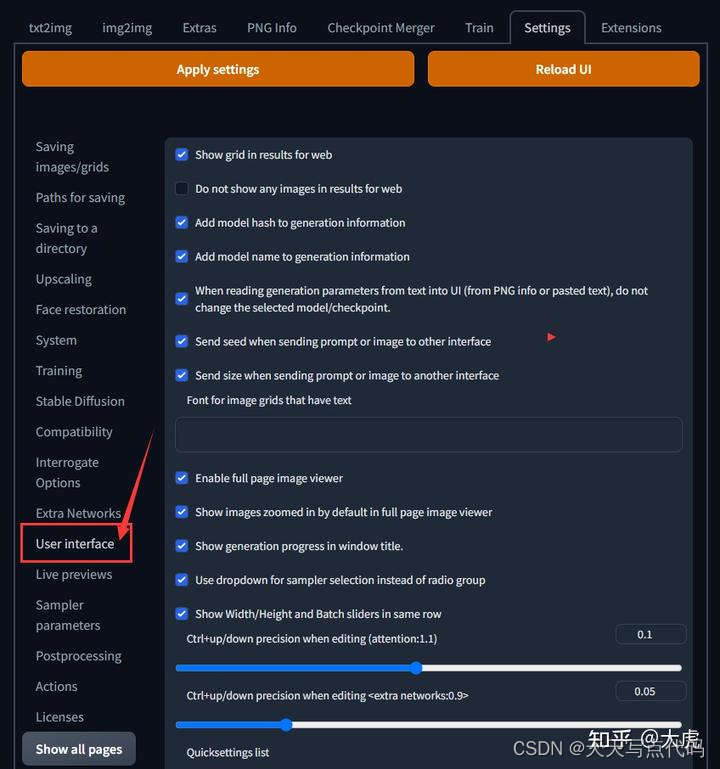
-
然后去页面最底部,找到 Localization (requires restart) 小项,找到在下拉选单中选中 zh_CN (如果没有就按一下 按钮),如图

-
然后按一下 页面顶部左边的 橙色Apply settings按钮 保存设置,再按 右边的 橙色Reload UI按钮 重启webUI
生效了~~~
5、开始使用
stable-diffusion-webui 的功能很多,主要有如下 2 个:
- 文生图(text2img):根据提示词(Prompt)的描述生成相应的图片。
- 图生图(img2img):将一张图片根据提示词(Prompt)描述的特点生成另一张新的图片。
1、文生图(text2img)
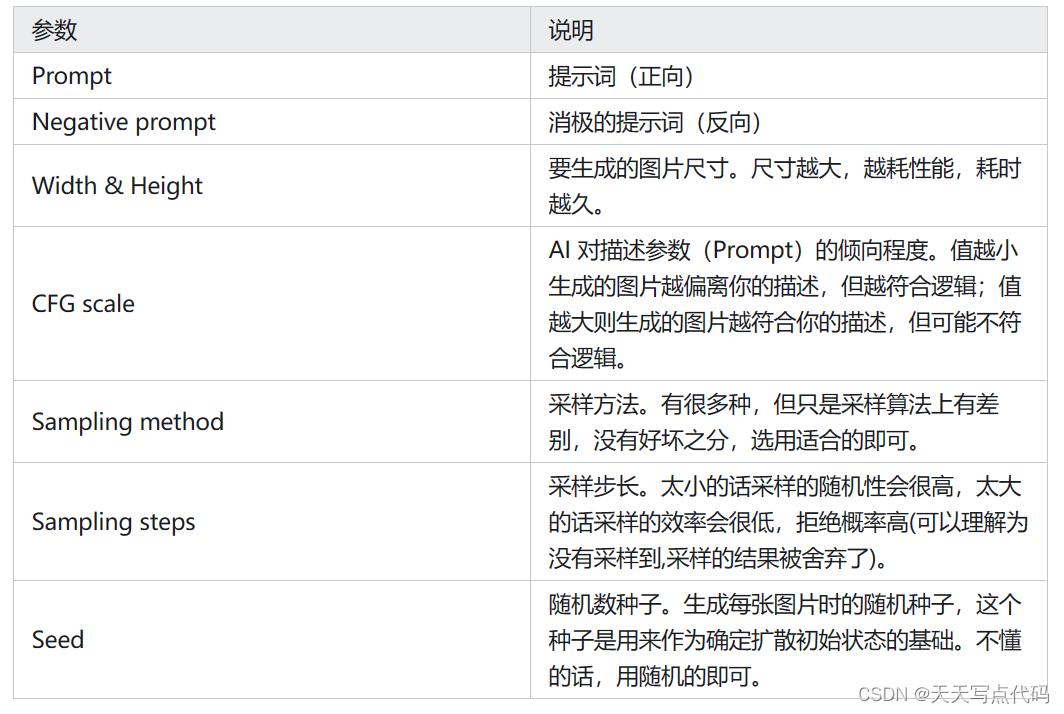
以上对参数的解析源自以下文章:
点击 “Generate” 即可:
Prompt:a cute cat, cyberpunk art, by Adam Marczyński, cyber steampunk 8 k 3 d, kerem beyit, very cute robot zen, beeple | Negative prompt:(deformed, distorted, disfigured:1.3), poorly drawn, bad anatomy, wrong anatomy, extra limb, missing limb, floating limbs, (mutated hands and fingers:1.4), disconnected limbs, mutation, mutated, ugly, disgusting, blurry, amputation, flowers, human, man, woman CFG scale:6.5 Sampling method:Euler a Sampling steps:26 Seed:1791574510
注:提示词(Prompt)越多,AI 绘图结果会更加精准,另外,目前中文提示词的效果不好,还得使用英文提示词。
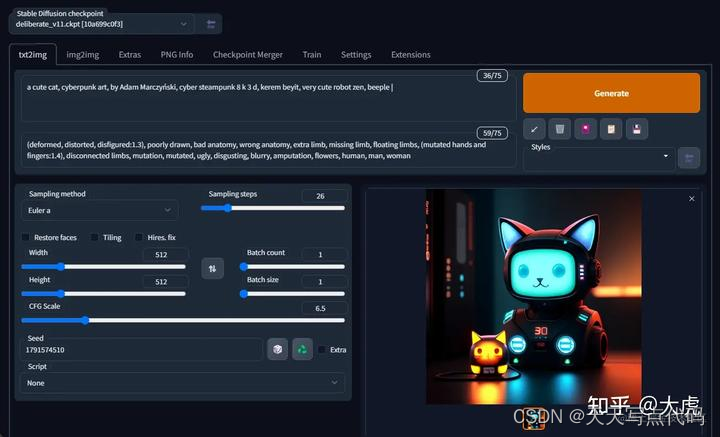
2、模型文件
上面截图里左上角 Stable Diffusion checkpoint 的值怎么跟之前截图里的不一样?这是因为我换了一个模型文件,还记得前面提到那个将近 4 个 G 大小的模型文件(v1-5-pruned-emaonly.safetensors)吗?那是 stable-diffusion-webui 的默认模型文件,用这个模型文件生成出来的图片比较丑,因此我换了另一个模型文件。模型文件下载的网站几个,比较出名的就是 civitai,这上面共享的都是别人训练好的模型。
模型文件下载地址:
根据你要生成的图片风格(比如:动漫、风景),挑选合适的模型查看,前面那个文生图的例子,使用的就是这个 Deliberate 模型,直接点击 “Download Latest” 即可下载该模型文件。
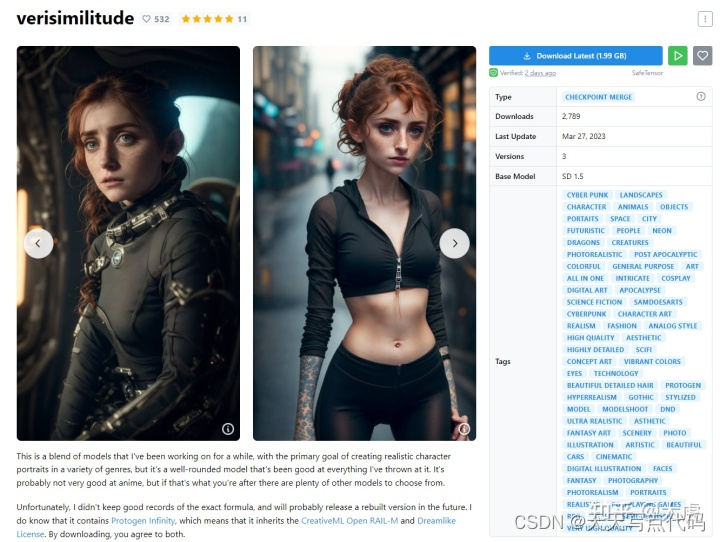
注:模型文件有 2 种格式,分别是 .ckpt(Model PickleTensor) 和 .safetensors(Model SafeTensor),据说 .safetensors 更安全,这两种格式 stable-diffusion-webui 都支持,随意下载一种即可。
将下载好的模型文件放到 stable-diffusion-webui\models\Stable-diffusion 目录下:
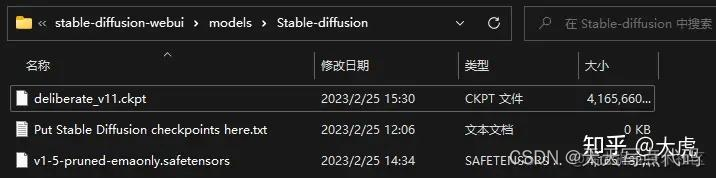
放置好模型文件之后,需要重启一下 stable-diffusion-webui(执行 webui-user.bat)才能识别到。
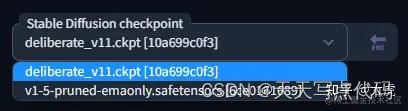
这些模型文件一般会附带一组效果图,点击任意一张,就可以看到生成该效果图的一些参数配置:
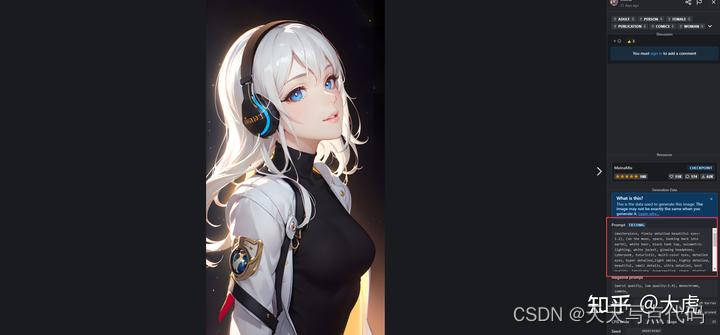
把这些参数配置到 stable-diffusion-webui 中,点击 “Generate” 就可以生成类似效果的图片了。
注:因为 AI 绘图带有随机性质,所以生成出来的图片跟效果图不一定完全一样。
文生图功能有很多东西可以发掘,你可以用它来生成世界上独一无二的图片,而要用好文生图功能,提示词(Prompt)是必须掌握的重中之重,它是有语法规则的,在此推荐两篇对 Prompt 详细说明的文章:









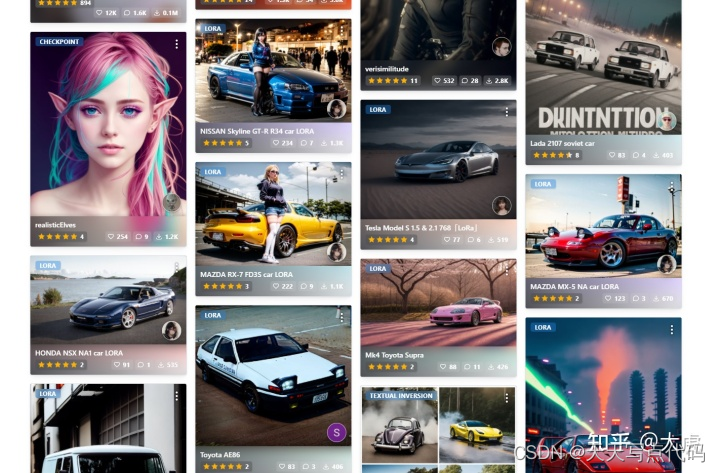














 4165
4165











 被折叠的 条评论
为什么被折叠?
被折叠的 条评论
为什么被折叠?








